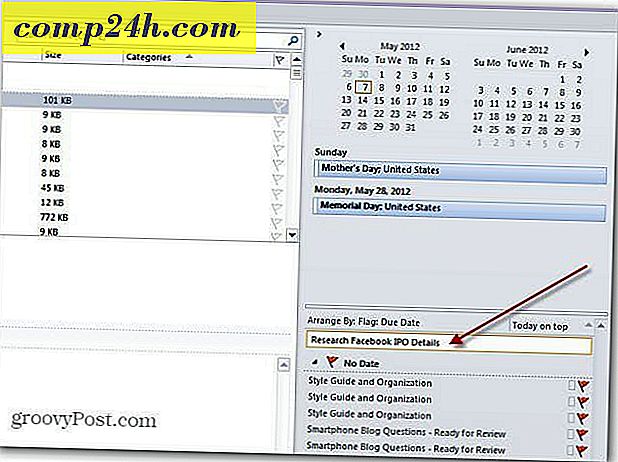Fixing Windows 7: Forhindre Windows Waking from Sleep
Hvis du forsøger at spare nogle få penge på strøm, er det en god løsning at indstille computeren til at sove efter en tid med inaktivitet i strømindstillingerne. Imidlertid kan enheder, der er tilsluttet, få computeren til at vågne op. For eksempel kan en lille bevægelse af tastaturet eller musen vække det op.
Det er også ret irriterende, når du sætter din computer i seng før sengetid, og når du vågner op, viser det sig, at systemet kørte hele natten. Sådan løser du problemet med din computer, når du vågner op.
Deaktiver mus eller tastatur fra Waking Windows
Det er nemt at forhindre musens bevægelse til ikke at vække din computer i enten Windows 7 eller 8.1. Fra skrivebordet Åbn Kontrolpanel og klik på Mus.
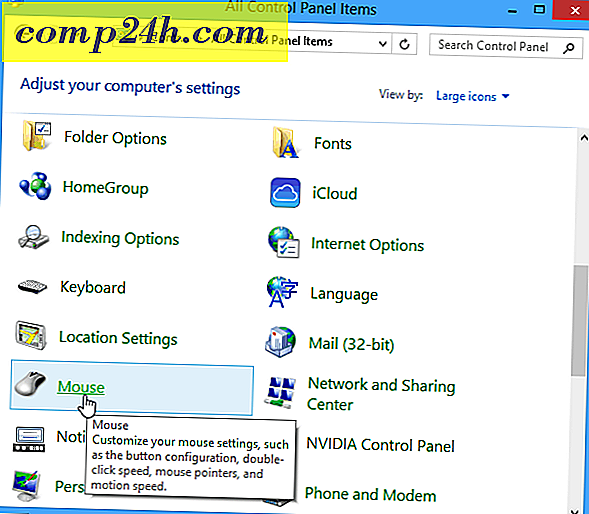
Eller i Windows 7 klik på knappen Start og skriv: mus og tryk på Enter.

I vinduerne, der kommer op, skal du vælge fanen Hardware og klikke på Egenskaber.

Klik derefter på knappen Skift indstillinger under fanen Generelt.

På den næste skærm under fanen Strømstyring fjerner du markeringen Tillad, at denne enhed vækker computeren, og klik på OK.

Processen er den samme for tastaturet også. Vælg Tastatur fra Kontrolpanel, og følg samme sti til Strømstyring, og fjern markeringen for Tillad denne enhed at vække computeren, og klik på OK.

Andre enheder og netværksaktivitet, der vækker Windows fra søvn
Mens det normalt er musen eller tastaturet, der vækker computeren, kan anden hardware få computeren til at vågne også. For at finde ud af, hvad der vækker det, kan du bruge et par praktiske kommandoer.
powercfg -lastwake

Hvis det ikke virker, er her en mere kraftfuld kommando, du kan bruge. Dette vil liste over alle hardwareenheder, der har tilladelse til at vække computeren.
powercfg -devicequery wake_armed

Det er også værd at bemærke, at netværksaktivitet kan vække computeren også. For at stoppe det, læs vores artikel om, hvordan du forhindrer netværksaktivitet fra Waking Windows.